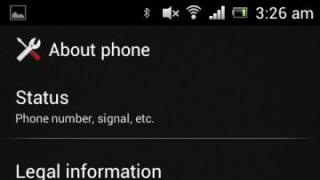Pornire folosind disc Kaspersky Rescue Disc pentru a detecta și elimina de pe un computer infectat malwareși alte amenințări fără riscul de a infecta alte fișiere și computere.
Descărcați imaginea ISO, inscripționați-o pe o unitate USB sau pe un CD/DVD, intrați în BIOS și setați să pornească de pe suportul media selectat, apoi reporniți computerul. Odată ce descărcarea este finalizată, se va lansa ultima versiune Kaspersky Anti-Virus 2018. Selectați unitatea pe care doriți să o scanați și efectuați o scanare.
Kaspersky Disc de salvare vă permite să tratați virușii mai eficient, deoarece acest disc nu necesita pornire Windows, și, prin urmare, malware-ul va rămâne inactiv.
Caracteristicile cheie ale Kaspersky Rescue Disk
1. Pornirea computerului de pe CD/DVD2. Pornirea computerului de pe un suport USB
3. Porniți computerul în modul grafic și text
4. Salvarea informațiilor despre hardware sisteme în în format electronic pentru a-l transfera în Kaspersky Lab în caz de descărcare nereușită
5. Căutați malware în obiectele de pornire și dezinfectați obiectele de pornire
6. Căutarea și distrugerea obiectelor rău intenționate în sectoare de boot unități conectate
7. Căutați malware și dezinfectați fișierele de pe disc
8. Verificați următoarele tipuri de suporturi:
intern hard disk-uri,
hard disk-uri USB externe,
medii de stocare flash
9. Suport MS Dynamics Volumes și Hardware RAID
10. Acceptă următoarele sisteme de fișiere:
NTFS
FAT32,
FAT16,
Ext2,
Ext3,
ReiserFS
Ce este nou în Kaspersky Rescue Disk 2018
- Suport pentru echipamente informatice moderne.
- Suport UEFI SecureBoot.
- Scanarea tuturor sistemelor de operare dezactivate găsite.
- Utilizare Kaspersky Security Reţea.
- Detectarea programelor Adware și Riskware.
- Notificare de depreciere baze de date antivirus Oh.
- Protecție împotriva ștergerii fișierelor de sistem.
- Prevenirea rezultatelor fals pozitive.
- Backup fișierele înainte de tratament sau ștergere.
- Singurul tip de scanare. Nu trebuie să alegeți ce tip de scanare este cel mai bun.
Restabiliți funcționalitatea computerului folosind Kaspersky Rescue Disk 10:
1. Conectați unitatea USB la computer
Pentru o înregistrare cu succes, unitatea USB trebuie să îndeplinească următoarele cerințe:
- preliminar formatare la nivel scăzut Dispozitiv de stocare USB.
- capacitatea de memorie disponibilă de cel puțin 256 MB.
- Sistemul de fișiere FAT16 sau FAT32.
- Descărcați de pe server Kaspersky Lab:
- Utilitar de înregistrare Kaspersky Rescue Disk 10 va porni automat (pentru a porni sunt necesare drepturi de administrator). La fereastră Arhivă autoextractabilă WinRARîn linie Dosar de destinație este indicat folderul în care va fi despachetat imaginea. Pentru a desemna un folder diferit pentru despachetare Kaspersky Rescue Disk 10, urmați acești pași:
- Faceți clic pe butonul Naviga.
- La fereastră Răsfoiți foldere Selectați folderul necesarși faceți clic pe butonul Bine.
- Pentru a începe procesul de despachetare, faceți clic pe butonul Instalare.
Pentru a face acest lucru, urmați acești pași:
- Când utilitarul de înregistrare se termină de rulat, se va deschide o fereastră. Kaspersky USB Rescue Disk Creator. Setați locația imaginii descărcate Kaspersky Rescue Disk 10 folosind butonul Revizuire.

- Selectați dispozitivul de stocare USB dorit din listă.
- Faceți clic pe butonul STARTși așteptați finalizarea înregistrării.

- În fereastra cu informații despre finalizarea cu succes a înregistrării, faceți clic Bine.

4. Pregătiți computerul să pornească de pe o unitate USB
Pentru a încărca meniul BIOS sunt folosite cheile Șterge sau F2. Pentru unii plăci de bază pot fi folosite cheile F1, F8, F10, F11, F12, precum și următoarele comenzi rapide de la tastatură:
- Ctrl+Esc
- Ctrl+Ins
- Ctrl+Alt
- Ctrl+Alt+Esc
- Ctrl+Alt+Enter
- Ctrl+Alt+Del
- Ctrl+Alt+Ins
- Ctrl+Alt+S
Informații despre cum să accesați meniul BIOS afișat pe ecran când sistemul de operare începe să se încarce:

- Uneori, când un computer este infectat după încărcarea sistemului de operare Windows Tastatura nu mai funcționează. În acest caz, asigurați-vă că în parametri BIOS inclus Suport USB tastaturi și șoareci .
În parametri BIOS pe marcaj Boot selectați descărcare de la Dispozitiv amovibil, adică de pe un disc amovibil ( informatii detaliate poate fi obținută din documentația livrată cu placa de bază a computerului).
- Conectați unitatea USB cu imaginea înregistrată Kaspersky Rescue Disk 10 la calculator.
Kaspersky USB Rescue Disk 10 gata de munca. Puteți porni computerul de pe acesta și puteți începe să verificați sistemul.
5. Porniți computerul de pe discul creat.
- Reporniți computerul. După repornire, pe ecran va apărea un mesaj Apăsați orice tastă pentru a intra în meniu.

- Apasa orice tasta.
Dacă nu apăsați nicio tastă în zece secunde, computerul va porni automat de pe hard disk.
- Utilizați tastele cursor pentru a selecta o limbă GUI. Apăsați tasta INTRODUCE.
Citiți acordul de licență Kaspersky Rescue Disk. Dacă sunteți de acord cu cerințele lui, faceți clic 1 pe tastatură. Pentru a reporni, faceți clic 2 , pentru a opri computerul, apăsați 3 .
Când situația virușilor de pe computerul dvs. scapă de sub control și programele antivirus convenționale nu pot face față (sau pur și simplu nu există), o unitate flash cu Kaspersky Rescue Disk 10 (KRD) vă poate ajuta.
Acest program dezinfectează eficient un computer infectat, vă permite să actualizați bazele de date, să anulați actualizările și să vizualizați statistici. Dar mai întâi trebuie să îl scrieți corect pe o unitate flash. Să ne uităm la întregul proces pas cu pas.
De ce o unitate flash? Pentru a-l folosi, nu aveți nevoie de o unitate de disc, pe care mulți nu o au deja. aparate moderne(laptop-uri, tablete) și este rezistent la suprascrierea repetată. In afara de asta, suporturi amovibile informațiile sunt mult mai puțin susceptibile la deteriorare.
Pe lângă programul în sine format ISO, veți avea nevoie de un utilitar pentru a înregistra pe media. Este mai bine să utilizați Kaspersky USB Rescue Disk Maker, care este conceput special pentru a funcționa cu acest instrument de salvare. Totul poate fi descărcat de pe site-ul oficial al Kaspersky Lab.
Apropo, utilizarea altor utilități de înregistrare nu duce întotdeauna la un rezultat pozitiv.
Pasul 1: Pregătirea unității flash
Acest pas implică formatarea unității și specificarea fișierului sisteme FAT 32. Dacă unitatea va fi folosită pentru a stoca fișiere, atunci trebuie să rămână cel puțin 256 MB pentru KRD. Pentru a face acest lucru, procedați astfel:


Prima etapă de înregistrare este finalizată.
Pasul 2: scrieți imaginea pe o unitate flash USB

Acum trebuie să configurați corect BIOS-ul.
Pasul 3: Configurare BIOS
Tot ce rămâne este să spuneți BIOS-ului că trebuie să încărcați mai întâi unitatea flash. Pentru a face acest lucru, procedați astfel:

Această secvență de acțiuni este afișată folosind AMI BIOS ca exemplu. În alte versiuni totul este practic la fel. Puteți citi mai multe despre configurarea BIOS-ului în instrucțiunile noastre despre acest subiect.
Pasul 4: Lansarea inițială a KRD
Mai rămâne doar să pregătim programul de lucru.

A avea un fel de „ambulanță” pe o unitate flash nu va fi niciodată de prisos, dar pentru a evita situațiile de urgență, asigurați-vă că utilizați un program antivirus cu baze de date actualizate.
Pentru mai multe informații despre protejarea stocării amovibile împotriva programelor malware, citiți articolul nostru.
Cum să inscripționați Kaspersky Rescue Disk pe o unitate flash - un program special de scanare și vindecare pentru computerele x64 și x86.
CU folosind Kaspersky Rescue Disk poate restabili sistemul după infecții severe.
Este destinat cazurilor complexe de infecție (Salvare - urgență, engleză), - când computerul este infectat atât de mult încât nu poate porni singur. Datorită utilizării sale, aplicațiile infectate cu viruși nu primesc control de la sistemul de operare. Datorită acestui fapt, eficacitatea tratamentului crește de multe ori. Modul de „revizare” de urgență oferă acces la verificarea obiectelor de serviciu, la actualizările bazei de date, la anularea actualizărilor finalizate și la vizualizarea tabelelor statistice.

La cercetarea obiectelor, sunt disponibile următoarele:
- Convertiți nivelurile de securitate;
- Generați liste de obiecte de verificat, selectați-le după tip;
- Alegeți metode de verificare și răspundeți la amenințări.
Selectarea unei unități flash
Record discul fiind creat va fi implementat cu succes dacă unitatea flash îndeplinește următoarele cerințe:
- Prezența formatării preliminare la nivel scăzut;
- Capacitate de memorie liberă de la 256 MB;
- Sistemul de înregistrare utilizat este FAT (16 sau 32).
Dacă este disponibil pe unitatea flash Sistemul de fișiere NTFS - corectați formatul la cele de mai sus.
IMPORTANT. Dacă unitatea flash USB bootabilă conține în plus o imagine a unui alt sistem de operare, Kaspersky Rescue Disk 10 nu se va încărca corect sau nu va rula cu erori. Acest tip de dispozitiv de stocare nu poate fi utilizat.
Descărcați fișierul imagine și Expertul de înregistrare
Mai întâi, descărcați un program pentru a gestiona înregistrarea pe disc. Despachetați arhiva:

Lansăm pachetul cu fișierul executabil

Alegerea directorului dvs. pentru despachetare (de exemplu, „Desktop”) este indicată făcând clic pe „Răsfoiți”. În caz contrar, directorul va fi selectat ca „implicit”. În fereastra expertului de creare a discului care apare, faceți clic pe butonul „Răsfoiți” și specificați ruta către fișierul imagine Kaspersky Rescue Disk 10 descărcat:

Dezambalarea arhivei va începe făcând clic pe butonul „Instalare”.
Arderea discului de salvare pe o unitate flash USB
La sfârșitul programului de instalare, fereastra Disk Maker se va deschide din nou. În el, trebuie să specificați ruta fișierului imagine Kaspersky Rescue Disk 10 descărcat folosind butonul „Răsfoiți”. Selectați dispozitivul pe care îl căutați. Puteți înregistra - activați începutul înregistrării cu butonul „START”:

Faceți clic pe „OK” în notificarea de finalizare cu succes:

Pregătirea computerului
Acum trebuie să schimbați boot-ul în BIOS-ul computerului. De regulă, folosesc tastele „Ștergere” sau „F2” pentru aceasta, dar pot exista și altele, precum și o combinație a mai multor, în funcție de placa de bază. Practic, modul de a suna meniul BIOS afișat la începutul ciclului de pornire. În setările BIOS cu Disk detașabil(„Dispozitiv amovibil”) - în fila „Pornire”.
Deoarece uneori tastatura poate să nu funcționeze după ce Windows pornește ca urmare a unei infecții, trebuie să vă asigurați că suportul USB pentru tastatură și mouse este activat în setări.

Prin conectarea celui înregistrat Disc de salvare pe computer, îl puteți reporni și începe verificarea.
Verificarea funcționalității
După repornirea computerului, vi se va solicita să apăsați orice tastă pentru a continua - faceți clic. Computerul va porni în conformitate cu modificarea setări BIOS- de pe un disc amovibil care a fost deja creat și conectat. Utilizați tastele cursor pentru a selecta limba de comunicare (de exemplu, rusă). După ce ați citit Acordul de licență, apăsați pe unul pentru a fi de acord.
- Modul grafic este interfața standard;
- Modul text - selectat de utilizator pentru un laptop fără mouse.
Apăsați tasta Enter și sistemul pornește. După ce discul este încărcat complet, trebuie să verificați dacă bazele de date antivirus sunt actualizate și puteți rula o scanare antivirus.
După ce a citit această publicație, toată lumea știe acum cum să ardă un disc Kaspersky Rescue pe o unitate flash și cum să îl folosească.
Când computerul dvs. este infectat cu viruși într-o asemenea măsură încât sistemul de operare nici măcar nu mai pornește, există o singură cale de ieșire - SCANAȚI-O CÂND ÎNCĂRCARE.
Adică, trebuie să-l scanăm chiar înainte de pornirea sistemului de operare, să găsim toate programele rău intenționate și să le eliminăm. Apoi reporniți computerul și bucurați-vă din nou de starea sa de funcționare.
Cert este că atunci când am întâlnit prima dată o problemă când computerul a fost infectat cu un virus și sistemul de operare a refuzat să pornească, am fost pur și simplu îngrozit. De obicei, dacă există un virus pe computer, pur și simplu îl găsiți folosind un program antivirus și îl eliminați. Și apoi sistemul nu a pornit deloc. Pur și simplu, după ce am pornit computerul, a apărut o fereastră în care se întreba cum să trimiți un SMS ca de obicei, să introduci un cod și așa mai departe. Pe scurt altul DIVORȚUL PENTRU BANI!
Ce am decis să fac imediat? Am ajuns imediat la concluzia că este necesar. Am făcut asta și am fost îngrozit când virusul a împiedicat din nou pornirea sistemului. Cum așa? Ce să faci dacă REINSTALAREA SISTEMULUI NU A AJUTAT?
Mântuirea poate fi scanarea computerului pentru viruși cand il incarci! Este grozav că mi-am amintit despre asta, dar nu l-am mai folosit niciodată.
Trebuie să ardem o imagine pe un disc sau pe o unitate flash program antivirus. Astfel de imagini pot fi găsite pe site-urile web oficiale ale dezvoltatorilor de antivirus, cum ar fi Kaspersky, Doctor Web și așa mai departe.
În această lecție vă voi spune cum să faceți o imagine a antivirusului Kaspersky, să o scrieți pe o unitate flash USB și să scanați toate discurile de pe computer, eliminând toate virușii.
Deci acum vom începe să creăm unitate flash bootabilă cu antivirus.
Pentru asta avem nevoie de:
1. Unitate flash USB formatată.
2. Imagine cu Kaspersky antivirus
3. Un program pentru scrierea unei imagini pe o unitate flash.
Sper că aveți deja o unitate flash, tot ce trebuie să faceți este să descărcați programele necesare.
Mai întâi, să ne uităm la program. Faceți dublu clic pe fișierul descărcat cu butonul stâng al mouse-ului.

Apoi, în fereastra care se deschide, specificați folderul pentru a despacheta programul, sau lăsați-l ca implicit, apoi va fi despachetat în același loc în care se află. Faceți clic pe butonul „Instalare”.

După despachetare, programul va porni automat. Faceți clic pe butonul „Răsfoiți”.

Indicăm pe computer unde se află Imagine ISO Kaspersky.

După ce este specificată calea către imagine, aveți nevoie selectați unitatea USB, pe care va fi înregistrat Kaspersky antivirus și faceți clic pe butonul „Start”.

Unitatea noastră flash trebuie formatată pentru sistemul de fișiere FAT sau FAT32. Prin urmare, dacă l-am formatat anterior în NTFS, va apărea o fereastră în care trebuie să confirmăm formatarea în FAT32. Faceți clic pe „Da”.

Înregistrarea a început. Așteptăm finalizarea.

După ce este creată unitatea flash USB bootabilă cu antivirus, va apărea o fereastră cu textul: Kaspersky Rescue Disk a fost scris cu succes. Faceți clic pe „OK”.

Acum trebuie să pregătim computerul pentru pornind de laDispozitiv de stocare USB. Trebuie să intrați în BIOS și să îl setați să pornească de pe o unitate flash. Îți voi arăta cum folosești BIOS-ul meu ca exemplu. Poate fi diferit pentru tine, dar procesul va fi similar, oricum!
Repornim computerul, nu scoatem unitatea flash cu antivirusul înregistrat de pe computer.
Când repornim computerul, trebuie să intrăm în BIOS, pentru a face acest lucru apăsăm pe tastatură tasta DELETE sau F2 totul depinde de placa ta de baza.
După ce ați intrat în BIOS, găsiți fila Boot, selectați elementul Hard diskȘoferii.

Punem USB pe primul loc.

Salvăm setările făcute folosind tasta F10 și ieșim.
Acum computerul nostru pornește de pe o unitate flash.
Dacă am făcut totul corect, atunci Kaspersky se va lansa în câteva secunde. Aici ni se cere să apăsăm tasta „Enter”. Hai să apăsăm.
Apoi, folosind săgețile de pe tastatură, selectați limba „rusă”.

Acceptăm termenii acord de licențiere prin apăsarea tastei 1.